ワードプレス自動インストール
今回はワードプレスの自動インストール方法について動画講義でお伝えしていきます。
エックスサーバーの良い点は様々ありますが、
- 安定性とコストパフォーマンスが良い(比較的安い)
- 殆どのアフィリエイトユーザーが使っている
- 無制限でマルチドメイン取得ができる
などなど、
そしてそれらの利点に加え、強調したい利点としては、ワードプレスをボタンワンタッチで簡単に自動インストールができるということですね!
ワードプレス【Word Press】とは何か
ワードプレスというのは、一言で言うとサイトのコンテンツを管理するためのシステム(CMS)のことを言います。わかりやすく家の建築に例えると、
- サーバー(独自ドメイン) = 土地(住所)
- サイト = 家
- ワードプレス = 家を建てるための骨組み
という具合です。
例えば、家の骨組みでも、鉄骨とか木造とか鉄筋コンクリートとか色々種類があるように、Webサイトのコンテンツを管理するCMSにも
いろんな種類があります。
ワードプレスはそのたくさんあるCMSのうちの一つなのですが、その中でも、圧倒的なシェアで支持されている大人気のシステムです。ワードプレスがあれば、Webサイトを作成する時に絶対に必要になるHTMLやCSSなどの知識がなくても、文章や画像などのコンテンツ
さえ準備することができれば、専門的な知識なしで誰でもWebサイトを作成し、公開することができます。
骨組みがもうできているので、あとは壁や屋根をつけるだけで家ができてしまいます。
ですから、
- サーバーをレンタル(契約)して
- 独自ドメインを取得し、
- ワードプレスを自動インストール
すれば、あなたのサイトが出来上がるまであともう少しです。
では早速エックスサーバーでワードプレスをインストールする手順を動画講義で見ていきましょう。
ワードプレスの自動インストール手順
※旧エックスサーバーインストール方法
2025年7月6日現在最新ワードプレス簡単インストールの方法はこちら↓
サイト名やキャッチフレーズの考え方
サイト名についての考え方はこちらを参考にしてください↓
※インストールしたのにワードプレスが表示されない場合
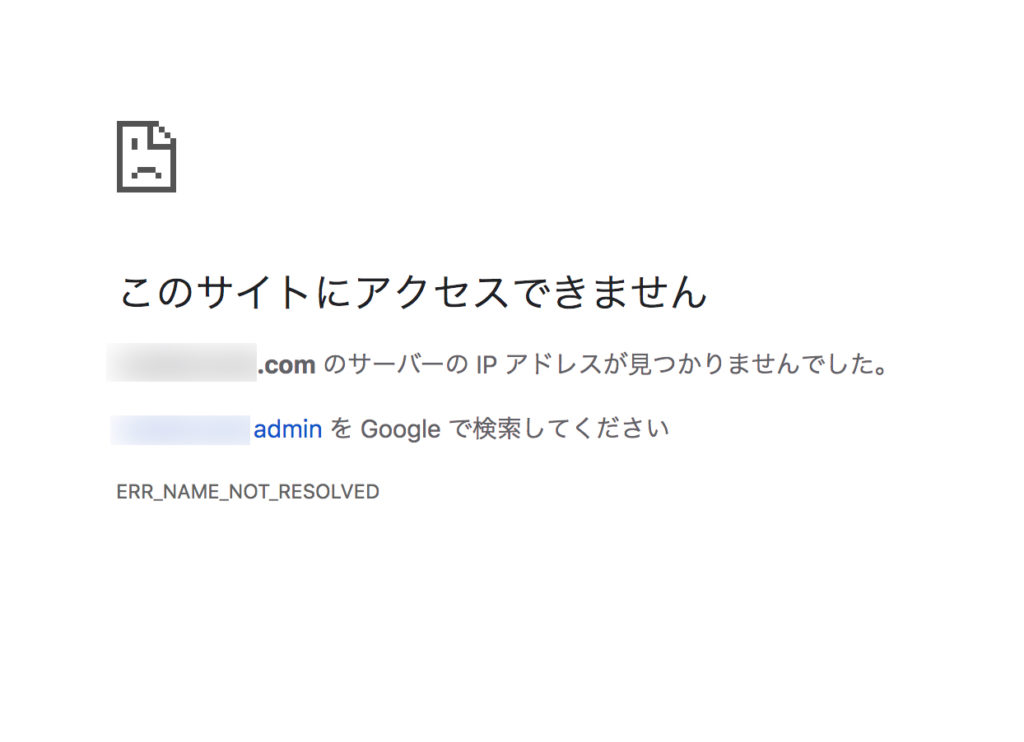
ワードプレスをインストールして、動画の通りにサイトの管理画面URLの部分をクリックしたのに上の画像ようにワードプレスの画面が表示されない場合もありますが、それはワードプレスのインストールがスムーズにいっても、その取得した独自ドメインのDNS設定に一定の時間がかかるために一時的に表示がされないために起こる現象ですので心配はありません。
その時間およそ目安は72時間以内となっていますが、実際はそれほどかかりません。
ただ、しばらく一定の時間がかかる場合がありますので、焦らずしばらく時間をおいて同じように管理画面URLを開いてみてください。
どうしても「遅すぎる!おかしい!」という方は、google cromeのキャッシュを一度削除してみてから再度チャレンジすることをおすすめします。
Google Cromeのキャッシュ削除の方法は、googleのブラウザ画面右上の・が3つ並んでいるボタンを押し、履歴を選択します。
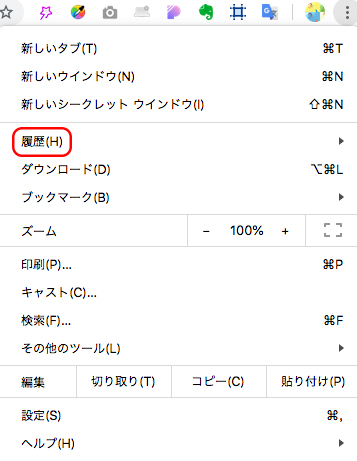
その次に、閲覧履歴データの削除を行います。↓
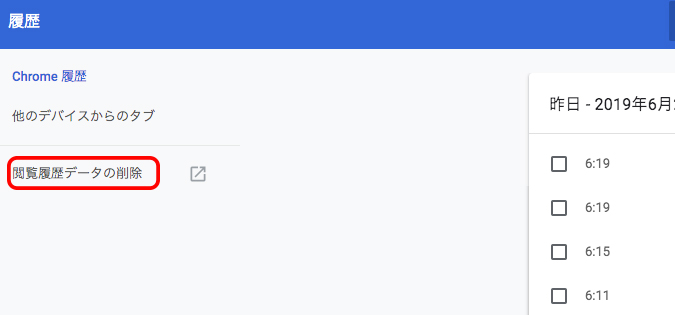
上のような操作を行ってから、もう一度ログインを行えば早めにワードプレスのログイン画面へ入ることもできますので、一度試してみてください。
